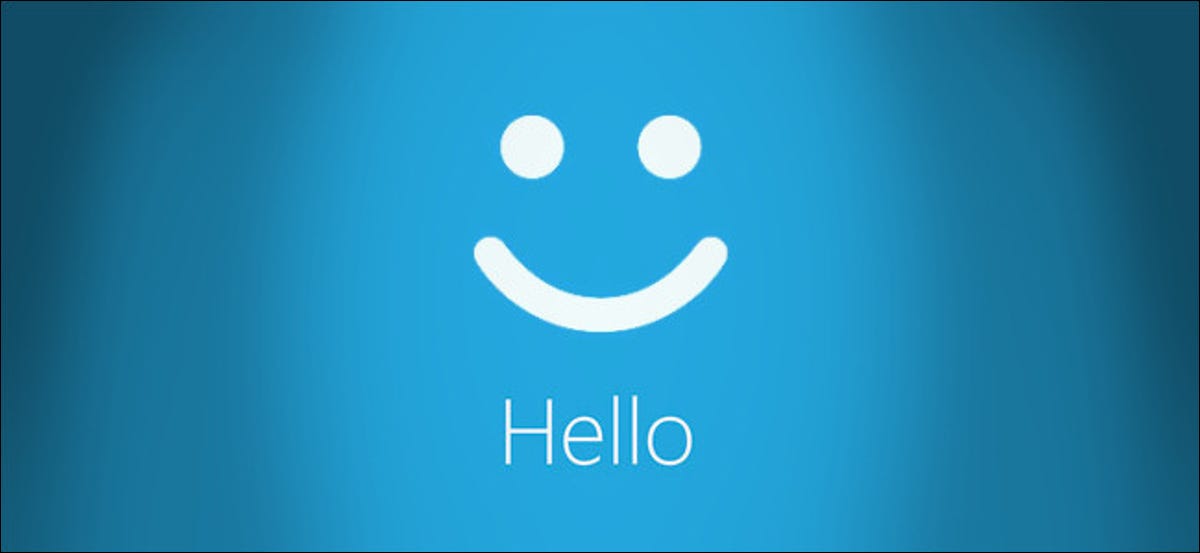
Per impostazione predefinita, Purché si configuri un metodo di accesso “Windows Ciao”, come un lettore di impronte digitali, una scansione di accreditamento facciale o un PIN, Windows 10 disabilitare il metodo di accesso con password. Se desideri accedere nuovamente al tuo account Windows con una password, qui ti mostriamo come recuperare quell'opzione.
Primo, apri Impostazioni. Fare clic sull'icona “Ingranaggio” nel menu Start o premere Windows + io sulla tastiera per aprirlo velocemente.
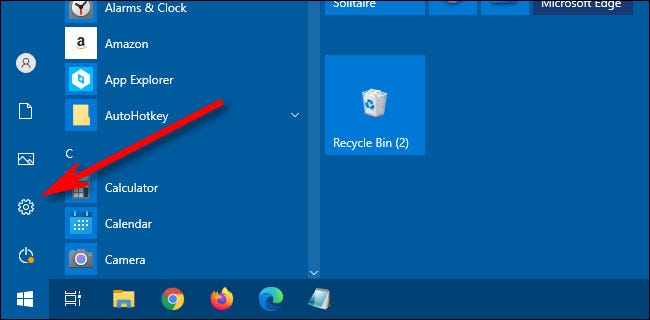
In Impostazioni, Selezionare “Conti”.
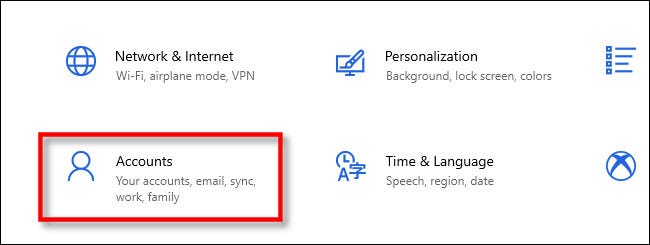
Sopra “Conti”, guarda nella barra laterale e seleziona “Opzioni di accesso”.
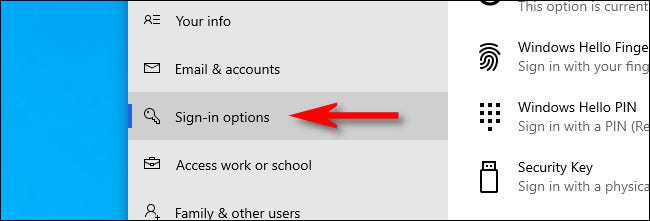
Sopra “Opzioni di accesso”, scorri verso il basso finché non vedi “Richiedere l'accesso a Windows Hello per gli account Microsoft”. Spostare l'interruttore sotto di esso su “Disabilitato”.
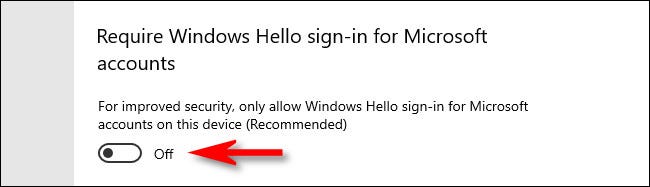
Successivamente, chiudi Impostazioni. La prossima volta che esco o blocco lo schermo (premere windows + L per bloccare rapidamente lo schermo se vuoi provare), Avrai la possibilità di accedere con password nuovamente disponibile. La cosa migliore è che puoi comunque utilizzare le alternative di accesso a Windows Hello, se lo desideri..
IMPARENTATO: Come accedere al PC con l'impronta digitale o un altro dispositivo utilizzando Windows Hello
impostaTimeout(funzione(){
!funzione(F,B,e,v,n,T,S)
{Se(f.fbq)Restituzione;n=f.fbq=funzione(){n.callMethod?
n.callMethod.apply(n,argomenti):n.queue.push(argomenti)};
Se(!f._fbq)f._fbq = n;n.push=n;n.loaded=!0;n.version='2.0′;
n.coda=[];t=b.createElement(e);t.async=!0;
t.src=v;s=b.getElementsByTagName(e)[0];
s.parentNode.insertBefore(T,S) } (window, documento,'copione',
'https://connect.facebook.net/en_US/fbevents.js');
fbq('dentro', '335401813750447');
fbq('traccia', 'Visualizzazione della pagina');
},3000);






